Формат изображения HEIC, несомненно, является значительным улучшением для устройств Apple в управлении объемом памяти. Сохранение ваших фотографий в этом формате даст вам достаточно места для других файлов на вашем iPhone. Это связано с тем, что формат изображения использует инновационное сжатие для создания высококачественных изображений, при этом занимая меньше места в памяти телефона. Что делает его нежелательным, так это то, что другие устройства и приложения не могут открыть его, если они не являются специальными программами и устройствами.
Вам может быть сложно редактировать на других устройствах, если у вас есть такая же проблема. Теперь вы хотите отключить HEIC на вашем iPhone, поэтому вам не нужно делать фотографии с этим форматом изображения. Проверьте эти методы, чтобы узнать, что эта операция выполнена.
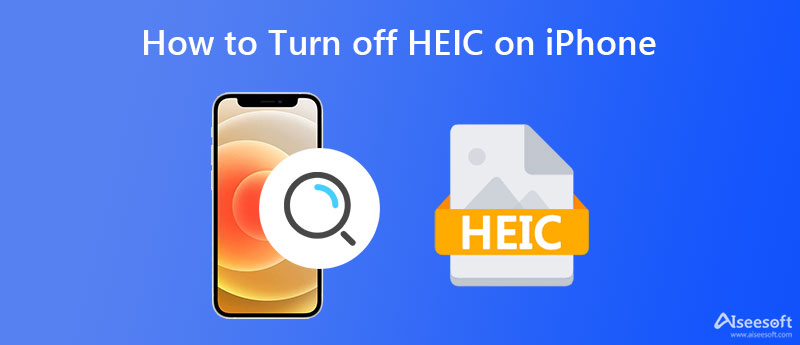
Вы можете отключить HEIC на своем iPhone с помощью настроек на устройстве iOS. Если вы не знаете об этом, позвольте нам обсудить процедуру. Вы можете положиться на упрощенные шаги ниже.

Возможно, вы хотите преобразовать целевую фотографию HEIC в другие совместимые форматы на своем мобильном устройстве. С помощью Image Converter пользователи могут конвертировать свои фотографии HEIC прямо со своих iPhone. Поэтому вам не нужно открывать компьютер только для того, чтобы преобразовать файлы изображений. На кончиках ваших пальцев вы можете сделать преобразование. Вы можете выполнить пошаговый процесс ниже, если хотите узнать, как конвертировать файлы HEIC в другие совместимые форматы изображений.

Есть люди, которые предпочитают выполнять свои задачи на своем компьютере. Тем не менее, мы подготовили руководство о том, как конвертировать фотографии HEIC в JPG/PNG на вашем компьютере. Проверять Aiseesoft FoneTrans и шаги ниже.
100% безопасность. Без рекламы.
100% безопасность. Без рекламы.
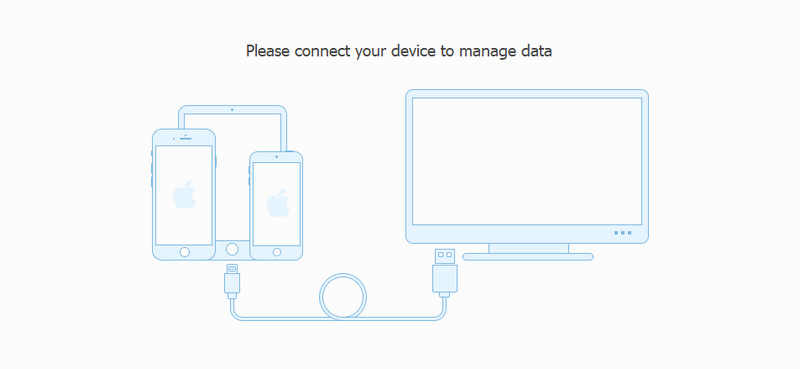
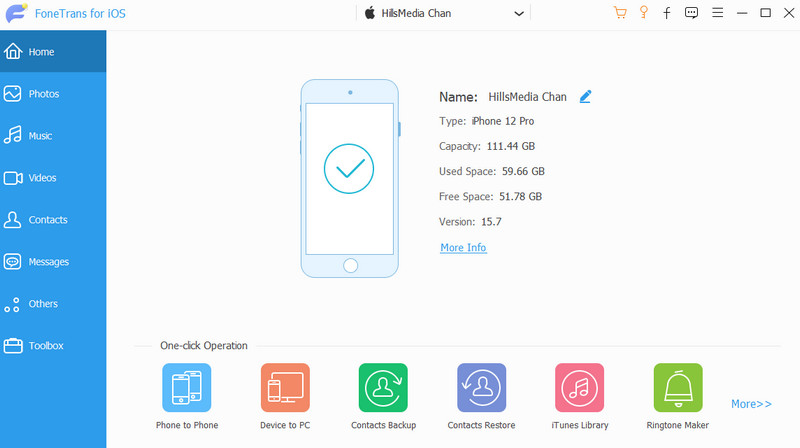
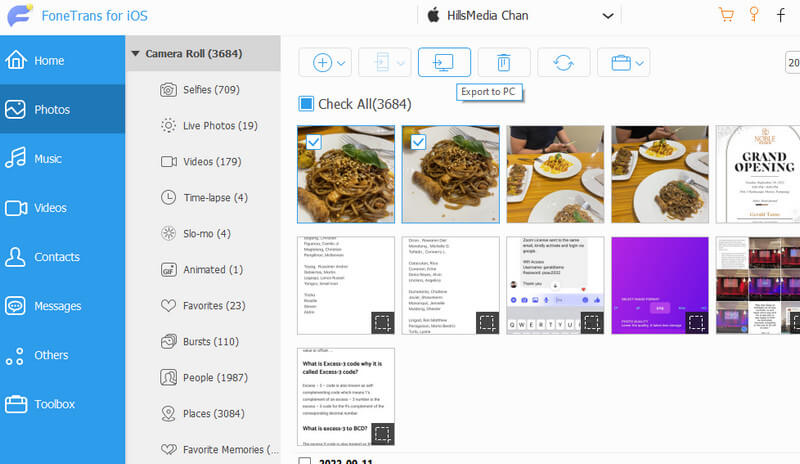
Теперь, когда у вас есть файлы HEIC на вашем персональном компьютере. Теперь мы можем преобразовать их в файлы JPG/PNG, форматы которых совместимы практически со всеми устройствами и платформами. Конвертер Aiseesoft HEIC делает работу хорошо. Кроме того, инструмент может конвертировать фотографии HEIC с вашего iPad и iPod.
Кроме того, он хорошо работает с операционными системами, включая Mac и Windows. Что касается его возможности преобразования, он может читать и конвертировать фотографии HEIC в пакетном режиме. Таким образом, если вы имеете дело с несколькими фотографиями HEIC, вы действительно можете положиться на эту программу. Теперь давайте выясним, как работает эта программа для преобразования HEIC в PNG/JPG.
100% безопасность. Без рекламы.
100% безопасность. Без рекламы.

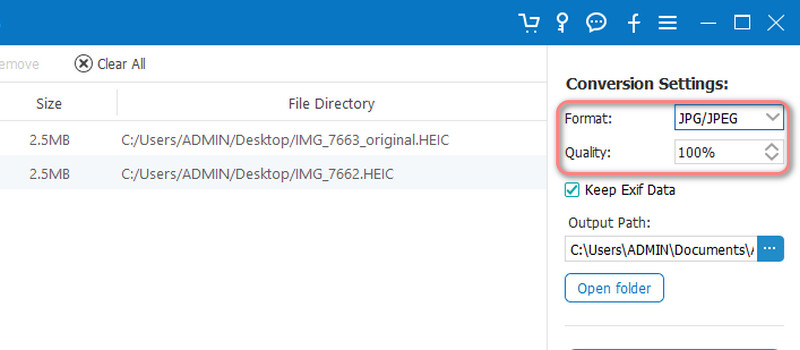
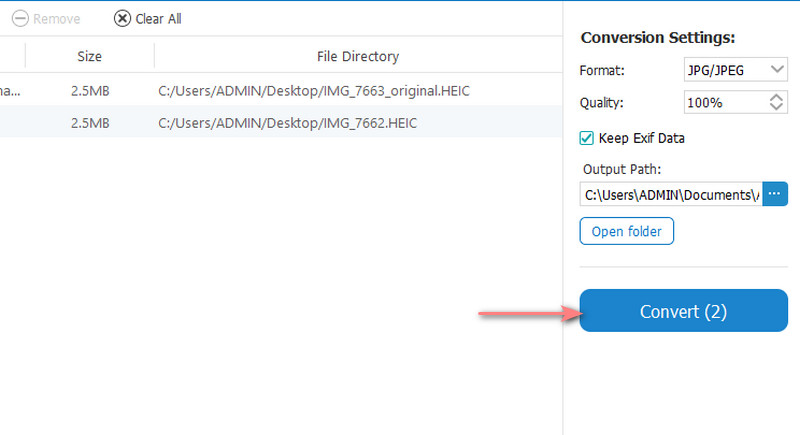
Сохраняет ли iPhone обычные файлы JPG?
Да. Когда вы выбираете опцию «Наиболее совместимый» в «СЪЕМКА КАМЕРОЙ», фотографии, которые вы снимаете камерой iPhone, будут автоматически сохраняться в формате JPG. Если это не так, вы всегда можете обратиться HEIC для JPG с лучшими конвертерами изображений.
В чем разница между HEIC и HEIF?
HEIF используется для хранения изображений и только набора изображений. Между тем, файл HEIC может содержать как файлы видео, так и файлы изображений.
Могу ли я открыть HEIC на Android?
Файлы HEIC изначально недоступны на устройствах Android. Но есть некоторые хитрости, которые вы можете сделать, чтобы открывать изображения HEIC на Android фото.
Заключение
В целом, в этом руководстве рассказывается, как отключить HEIC на айфоне. Поэтому при фотографировании и сохранении их в формате JPG для дальнейшего использования. Теперь, если фотографии уже созданы и вы хотите их изменить, в посте также есть несколько программ, которые вам помогут.

Лучшее программное обеспечение iOS Transfer для управления и передачи файлов iOS с iPhone / iPad / iPod на ваш компьютер или наоборот, без запуска iTunes.
100% безопасность. Без рекламы.
100% безопасность. Без рекламы.